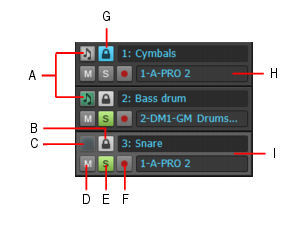SONAR LE Documentation is based on the full version of SONAR. Some screenshots, folder paths, features and other references may differ from your installation.In der Pianorollenansicht können Sie beliebig viele Spuren gleichzeitig darstellen lassen. Wenn Sie mehrere Spuren gleichzeitig in der Pianorollenansicht anzeigen, können Sie die Schaltflächen im Spurlistenbereich verwenden, um festzulegen, welche Spuren angezeigt oder bearbeitet werden sollen. Um den Spurlistenbereich ein- oder auszublenden, klicken Sie auf das Menü Ansicht der Pianorollenansicht und wählen Spurbereich ein-/ausblenden aus.A. Daten dieser Spur werden im Notenbereich angezeigt B. Daten dieser Spur werden im Notenfenster ausgeblendet. C. Stummschalten D. Spur ist für Bearbeitung freigegeben E. Soloschalten F. Bereit G. Spur ist für Bearbeitung gesperrt H. Ausgang I. Aktive Spur
legen Sie fest, ob die Noten einer Spur in der Pianorollenansicht bearbeitet werden können oder nicht. Wenn die Schaltfläche weiß ist, ist eine Bearbeitung möglich und die entsprechende Spur wird farbig angezeigt. Wenn die Schaltfläche grau ist, können Sie die Spur nicht bearbeiten. In diesem Fall wird auch die Spur grau angezeigt.
legt fest, ob eine Spur im Notenbereich erscheint oder nicht. Die Schaltfläche wird farbig dargestellt, wenn die Spur angezeigt wird; ist die Spur abgeschaltet, dann erscheint die Schaltfläche weiß.
Wenn Sie mit der Schaltfläche Spur ein-/ausblenden Spuren im Spurlistenbereich ausgeblendet haben, können Sie durch Auswahl von Spuren > Spuren invertieren diese Spuren anzeigen lassen und stattdessen die gerade angezeigten ausblenden.
Tip - Searching Documentation
Tip: To search for a specific topic, type your search query in the Search Cakewalk.com field at the top right of this page.
When the search results appear, click which product's documentation you would like to search to filter the search results further.
Note - Using Offline Help
Note: If you prefer to always use offline Help, go to Edit > Preferences > File > Advanced in your Cakewalk software and select Always Use Offline Help.
If you are not connected to the internet, your Cakewalk software will default to showing offline help until an internet connection becomes available.